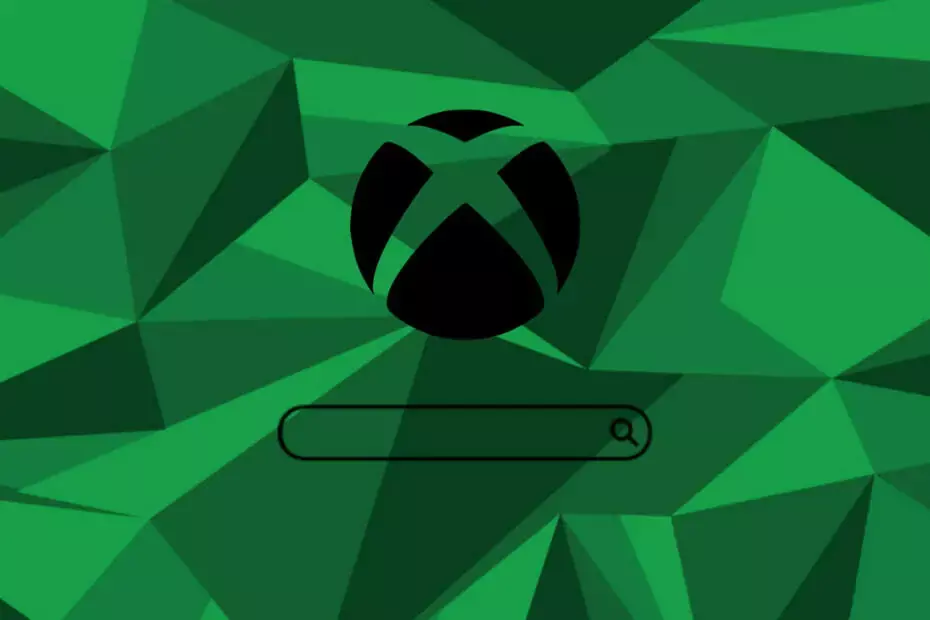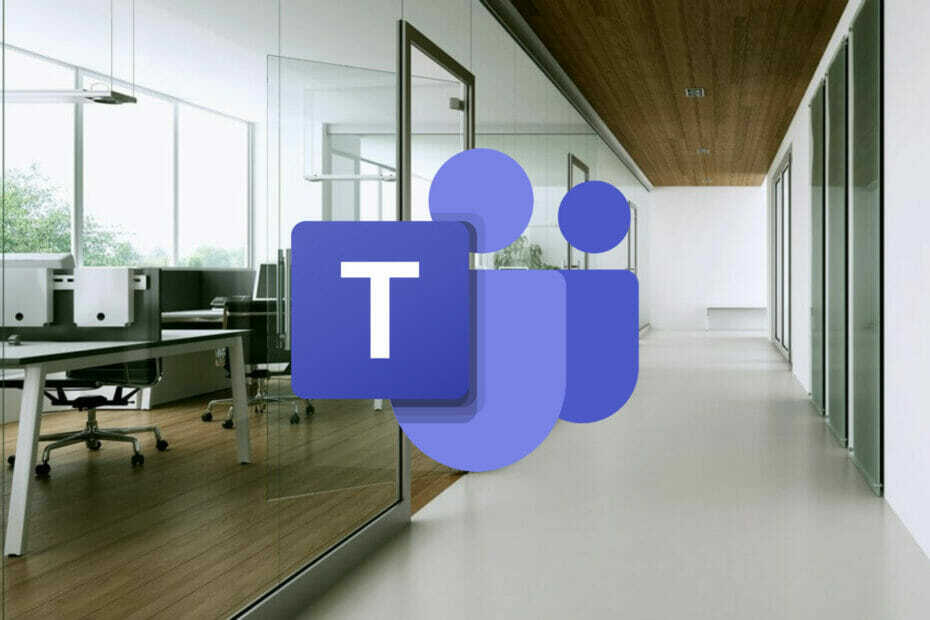- Стварање приватне мреже (ВПН) између две приступне тачке је најважније за приватност.
- На пример, можете успоставити ВПН мреже између удаљених запослених и мреже предузећа.
- Виндовс 10 има своју ВПН функционалност, али почетник може да буде тежак за њу.
- Погледајте наш водич и научите како можете лако да креирате ВПН између два или више рачунара.

Креирање ВПН-а (Виртуелне приватне мреже) између две приступне тачке пресудан је за одржавање приватности активности. Ако ваш посао укључује руковање осетљивим информацијама у вашој мрежи, било би паметно размислити о коришћењу ВПН-а.
Ово решење такође може олакшати приступ удаљених радника вашој локалној мрежи. Након повезивања са ВПН-ом, чиниће се да су физички доступни у ЛАН-у. Тако могу да приступе и поделити ресурсе и уређаје на вашој мрежи без проблема.
Користећи било који стандард ВПН провајдер услуге у овој ситуацији није одрживо решење. ВПН софтвер усмерава сав ваш саобраћај преко приватног сервера, али не можете да видите или комуницирате са корисницима који су повезани на исту мрежу.
Међутим, стварање сопствене мреже може заобићи ово ограничење. Ево шта ће вам требати:
- Најмање два рачунара (домаћин и клијенти)
- Интернет веза за успостављање мреже (на свим рачунарима)
- ИП адреса и акредитиви сваког рачунара за мрежу
Ако имате све на контролној листи, показаћемо вам како да направите ВПН.
5 најбољих ВПН-ова које препоручујемо
 |
Попуст од 59% доступан за двогодишње планове |  Проверите понуду! Проверите понуду! |
 |
79% попуста + 2 бесплатна месеца |
 Проверите понуду! Проверите понуду! |
 |
Попуст од 85%! Само 1,99 $ месечно за 15 месеци плана |
 Проверите понуду! Проверите понуду! |
 |
83% попуста (2.21 $ / месечно) + 3 бесплатна месеца |
 Проверите понуду! Проверите понуду! |
 |
76% (2.83$) на 2-годишњем плану |
 Проверите понуду! Проверите понуду! |
Како да подесим ВПН између два рачунара?
1. корак - Приступите чаробњаку за подешавање везе на клијентском рачунару
- Погоди Тастер Вин (⊞) на тастатури
- Тип мрежни и изаберите Етхернет подешавања из резултата претраге

- Кликните Центар за мрежу и дељење хипервеза

- Изаберите Подесите нову везу или мрежна опција из менија

2. корак - Конфигуришите нову ВПН везу коју креирате (одлазна)
- У Интернет адреса унесите поље ИП адреса или име домена рачунара на који желите да се повежете

- Изаберите име за нову везу

- Кликните Креирај дугме
Корак 3 - Успоставите одлазну ВПН везу
- Пронађите ВПН везу кликом на икону систраи мреже

- Изаберите је и кликните на Повежите се дугме
- Од вас ће бити затражено да се пријавите

- Користите акредитиве рачунара са којим покушавате да се повежете
Корак 4 - Завршавање подешавања на серверском рачунару (долазно)
- Приступите Мрежа и Центар за размену као у решењу 1
- Кликните Промени подешавање адаптера хипервеза

- У Мрежне везе притисните тастер АЛТ на тастатури
- Од Филе мени, изаберите Нова долазна веза

- Изаберите кориснике којима желите да омогућите повезивање са рачунаром путем ВПН-а

- Кликните Следећи дугме
- Проверите Преко Интернета поље за потврду и погодак Следећи

- Оставите све како јесте (погледајте снимак екрана како би требало да изгледа)

- Кликните Дозволи приступ
То је то. Научили сте како да успоставите ВПН везу између два рачунара и направите листу корисника који могу да приступе вашој мрежи. Ако је све урађено како треба, требало би да имате могућност повезивања на мрежу без икаквих проблема.
Често постављана питања
Можете користити рутер или прекидач за повезивање два рачунара у истој мрежи. Ако оба рачунара имају Ви-Фи адаптере, можете да користите један за стварање а виртуелна жаришна тачка, а други за повезивање са њим.
Да, постоји неколико начина на које то можете учинити. Можете да комбинујете две одвојене везе. Алтернатива би била њихово премошћавање. Можете сазнати више о комбиновање Интернет веза у нашем сјајном чланку.
Да, Виндовс 10 вам омогућава да омогућите дељење датотека између два или више рачунара. Међутим, морате се побринути за то заштитни зид га не блокира унапред.